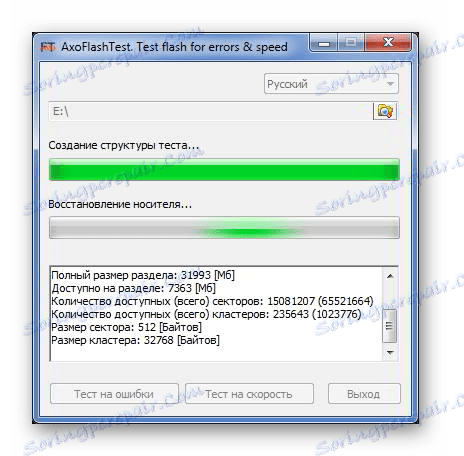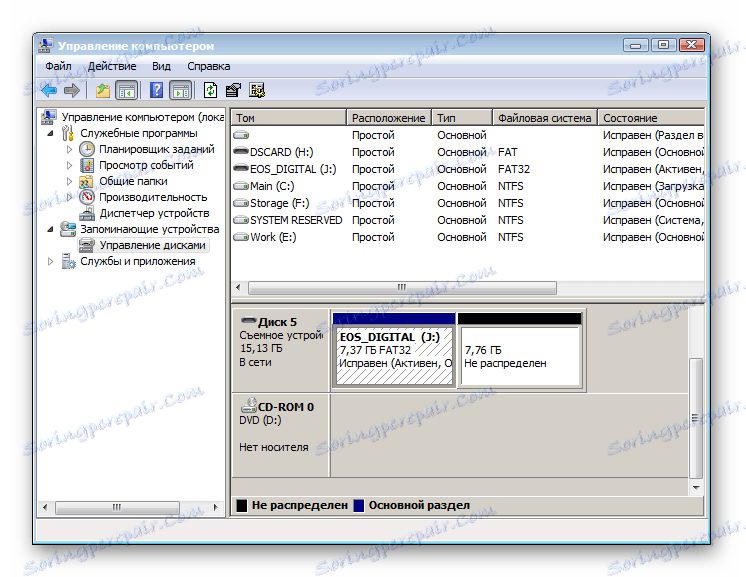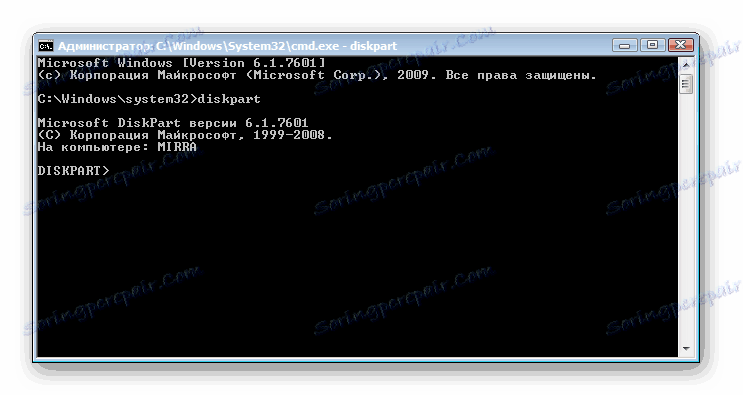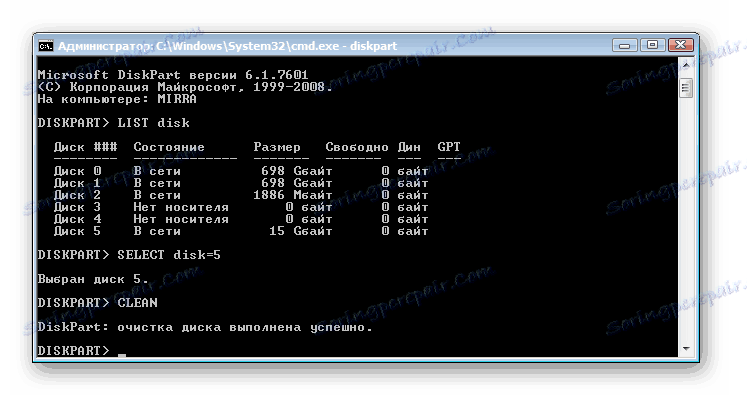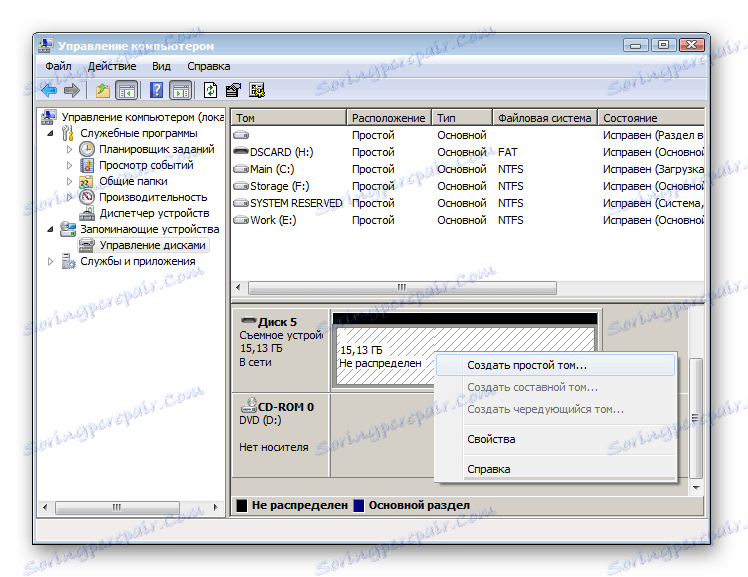Решавање проблема са запремином меморије блица
Понекад постоји ситуација када се флеш диск одједном смањује у запремини. Најчешћи разлози за ову ситуацију могу бити неправилно извлачење из рачунара, неправилно обликовање, лоши квалитет погона и присуство вируса. У сваком случају, морате разумјети како ријешити такав проблем.
Садржај
Количина флеш диска је смањена: разлози и решење
У зависности од разлога, можете користити неколико решења. Све ћемо их детаљно размотрити.
Метод 1: Скенирање вируса
Постоје вируси који чине датотеке на флеш диску сакривене, и не могу се видети. Изгледа да је фласх уређај изгледа празан, али на њој нема места. Због тога, ако постоји проблем са локацијом података на УСБ драјверу, потребно је да га проверите за вирусе. Ако не знате како да изведете тест, прочитајте наша упутства.
Лекција: Проверите и потпуно очистите УСБ флеш диск из вируса
Метод 2: Специјалне услуге
Често, кинески произвођачи продају јефтине продавнице преко онлине продавница. Они могу бити с скривеном мане: стварни капацитет који им је веома различит од тврдње. Они могу бити 16 ГБ и само 8 ГБ.
Често, купујући флеш диск великог капацитета по ниској цени, власник има проблема са неадекватним радом таквог уређаја. Ово указује на јасне знакове да се стварна количина УСБ меморије разликује од оног која се приказује у својствима уређаја.
Да бисте исправили ситуацију, можете користити посебан програм АкоФласхТест. То ће вратити тачну величину погона.
Преузмите АкоФласхТест бесплатно
- Копирајте датотеке на други диск и форматирајте УСБ флеш диск.
- Преузмите и инсталирајте програм.
- Покрените је са администраторским правима.
- Отвара се главни прозор у којем изаберете свој уређај. Да бисте то урадили, кликните на слику фасцикле са лупом на десној страни. Затим кликните на дугме Тест фор Еррорс .
![АкоФласхТест Виндов]()
По завршетку тестирања програм ће дати стварну величину флеш диска и информације неопходне за његово рестаурацију. - Сада кликните на дугме "Тест брзина" и сачекајте резултат провере брзине флеш диска. Добијени извештај ће садржати брзину читања и писања и класу брзине у складу са спецификацијом СД.
- Ако флеш уређај не испуњава наведене спецификације, након завршетка извештаја, програм АкоФласхТест ће понудити да обнови стварни волумен флеш диска.
Иако ће величина бити мања, не морате да бринете о својим подацима.
Неки велики произвођачи флеш дискова пружају бесплатну помоћ за своје фласх дискове како би обновили јачину звука. На пример, Трансценд има бесплатан услужни назив Трансценд Аутоформат.
Овај програм вам омогућава да одредите јачину звука и вратите је на исправну вриједност. Лако је користити. Ако имате УСБ флеш диск, урадите следеће:
- Покрените програм Трансценд Аутоформат.
- У пољу "Диск Дриве" одаберите свој медиј.
- Изаберите тип погона - "СД" , "ММЦ" или "ЦФ" (написано на телу).
- Проверите "Цомплете Формат" и кликните на дугме "Формат" .
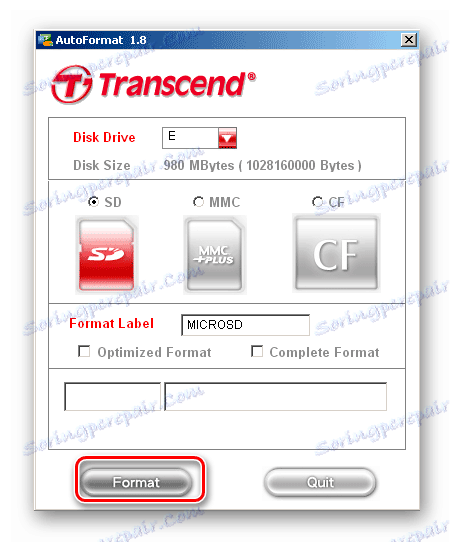
Метод 3: Проверите разбијене секторе
Ако нема вируса, онда морате проверити погон за садржај лоших сектора. Можете проверити помоћу стандардних Виндовс алата. Да бисте то урадили, урадите следеће акције:
- Идите на "Овај рачунар" .
- Десним тастером миша кликните на дисплеј вашег флеш диска.
- У искачућем менију изаберите ставку "Особине" .
- У новом прозору идите на картицу "Алати" .
- У горњем делу "Диск Цхецк" -а кликните на "Рун Сцан " .
- Појавиће се прозор са поставкама скенирања, проверите обе опције и кликните на "Старт" .
- На крају скенирања, појављује се извештај о присуству или недостатку грешака на преносивом медијуму.
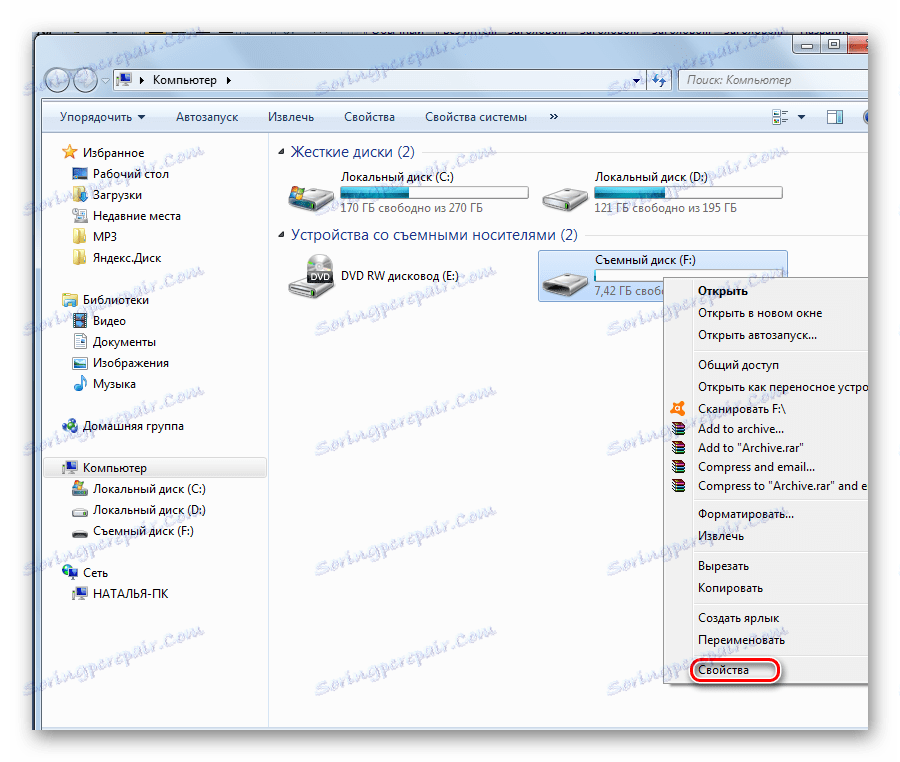
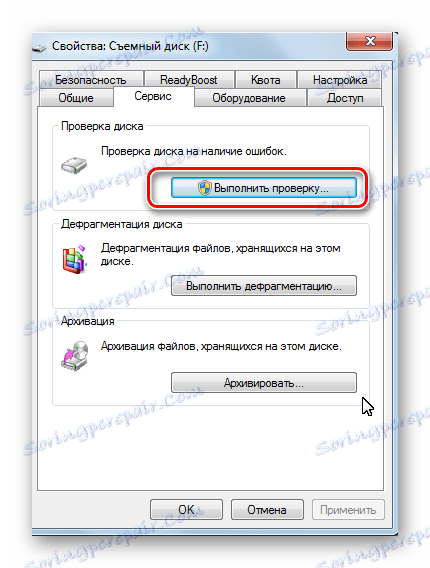

Прочитајте такође: Упутства за ажурирање БИОС-а са УСБ флеш дискова
Метод 4: Поправљамо виртуални квар
Најчешће је смањење величине погона повезано са неисправношћу, у којој је уређај подељен на две области: прво је онај који је означен и видљив, а други није означен.
Пре него што урадите нешто од следећег, обавезно копирајте податке са УСБ флеш диска на други диск.
У овом случају, потребно је да се спојите и поново направите марку. То можете урадити помоћу Виндовс алата. Да бисте то урадили:
- Пријавите се на
«Панель управления»-> «Система и безопасность»-> «Администрирование»-> «Управление компьютером» - На левој страни стабла отворите ставку "Диск Манагемент" .
![Две области на флеш диску]()
Може се видети да је флеш диск подељен на 2 области. - Кликните десним тастером миша на неизбрисану партицију, у менију који се појављује, приметно је да не можете ништа да урадите са овом секцијом, јер тастери "Уређивање партиције активно" и "Проширите звук" нису доступни.
![Недостатак промена одсека]()
Исправите овај проблем помоћуdiskpartнаредбе. Да бисте то урадили:- притисните комбинацију тастера "Вин + Р" ;
- укуцајте цмд и притисните Ентер ;
- укуцајте команду
diskpartна резултујућој конзоли и притисните "Ентер" поново; - отвориће се Мицрософт ДискПарт услужни програм за рад са дисковима;
- тип
list diskи притисните "Ентер" ; - појављује се листа дискова повезаних на рачунар, погледајте који је број вашег флеш диска и упишите команду
select disk=n, гдје јеnброј брисача у листи, притисните "Ентер" ; - укуцајте
clean, притисните "Ентер" (ова наредба ће избрисати диск); - креирајте нову партицију са командом
create partition primary; - изађите из командне линије са
exitзаexit. - вратите се на стандардни "Диск Манагер" и кликните на дугме "Ажурирај" , кликните десно дугме миша на недодељени простор и изаберите "Креирај једноставан волумен ..." ;
- Форматирајте УСБ флеш диск на стандардни начин из одељка "Мој рачунар" .
![Команда дискпарт на Виндовс командној линији]()
![Чиста наредба на Виндовс командној линији]()
![Креирање јачине звука у услужном програму Виндовс Диск Манагемент]()
Величина флеш диска је враћена.
Као што видите, лако је решити проблем смањењем величине флеш диска ако га познајете. Сретно на послу!
Прочитајте такође: Ручно у случају да рачунар не види УСБ флеш диск